Werbung
Du wolltest das Video nicht seitwärts aufnehmen... aber du hast das Telefon falsch gehalten und jetzt musst du wissen, wie man ein Video dreht und speichert. Mach dir keine Sorgen. Es passiert.
Glücklicherweise ist die Lösung einfacher als Sie denken und Sie können sie kostenlos reparieren, unabhängig davon, ob Sie sich auf einem Handy, Desktop oder im Internet befinden.
So drehen Sie ein Video auf Android, iPhone oder iPad
Dieser ist so einfach, dass Sie denken, dass kein Tutorial erforderlich ist. Die einzige App, die Sie zum Drehen von Videos auf einem iPhone, iPad oder einem Android-Telefon oder -Tablet benötigen, ist die beste Foto-App, Google Fotos.
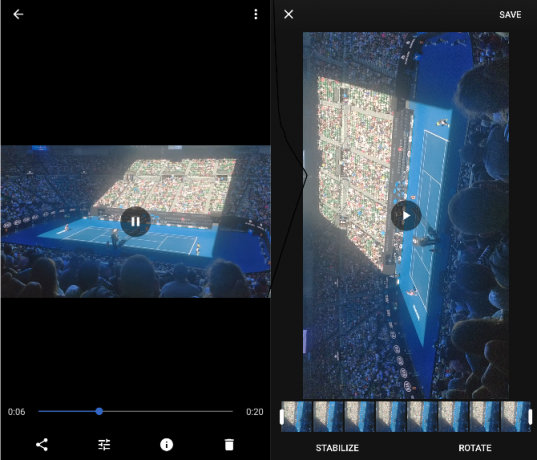
So drehen Sie ein Video in Google Fotos auf Mobilgeräten:
- Gehe zu Fotos> Alben> Videos und tippen Sie auf das Video, um es zu öffnen.
- Zapfhahn Bearbeiten, ein Symbol, das wie drei Zeilen mit ein paar Knöpfen aussieht.
- Zapfhahn Drehen um das Video um 90 Grad gegen den Uhrzeigersinn zu drehen. Zapfhahn Drehen erneut um 180 Grad gehen und tippen Drehen noch einmal, um es auf 90 Grad im Uhrzeigersinn zu bringen.
- Wenn Sie zu Ihrer Zufriedenheit gedreht haben, tippen Sie auf speichern um das Video zu speichern.
Denken Sie daran, dass dies Ihre Videodatei überschreibt und das neu gedrehte Profil als Standard speichert. Wenn Sie das Original behalten möchten, erstellen Sie eine Kopie und drehen Sie das Video.
Dies ist eine dieser versteckten Funktionen von Google Fotos, die jeder kennen sollte, aber nur von sehr wenigen Personen verwendet wird. Und es funktioniert genauso auf Android oder iPhone. Wenn Sie die App nicht haben, sollten Sie sie sofort herunterladen.
Herunterladen: Google Fotos für Android | iOS (Frei)
So drehen Sie ein Video kostenlos online
Wenn Sie der Meinung sind, dass das Drehen von Videos auf Ihrem Telefon einfach ist, warten Sie, bis Sie diese Web-App geladen haben. "Mein Video drehen" macht nur eines und macht es gut.
So drehen Sie ein Video online:
- Gehe zu RotateMyVideo.net und klicken Sie auf Video auswählen.
- Wählen Sie das Video von Ihrer Festplatte aus und warten Sie, bis sich die blaue Leiste beim Hochladen füllt.
- Drücke den Links oder Recht Tasten unter Drehung um das Video zu drehen.
- Optional können Sie das Seitenverhältnis des Videos ändern. In diesem Fall können Sie auch auswählen, wie die Bänder um das Video aussehen sollen.
- Wenn Sie fertig sind, klicken Sie auf Mein Video drehen beenden.
- Sie können das Video auf Ihre Festplatte herunterladen und von auf Ihr Telefon herunterladen Scannen eines QR-Codes 11 Fantastische Browser-Tools zum Erstellen und Lesen von QR-CodesQR-Codes sind praktische Tools, mit denen Sie Websites bequem mit Freunden oder unseren eigenen Mobilgeräten teilen können. QR-Code-Hersteller sind für die meisten Browser verfügbar, und für einige gibt es auch Leser. Weiterlesen oder poste es direkt auf YouTube oder Facebook.
Sie müssen sich nicht anmelden, um den Dienst nutzen zu können, und Ihre Videos werden nicht länger als ein paar Stunden auf den Servern gespeichert. Im Grunde ist es ein anonymer kostenloser Online-Video-Editor 5 kostenlose Online-Video-Editoren ohne Anmeldung, die Sie anonym haltenInstallieren Sie keine App für die einfache Videobearbeitung. Diese kostenlosen Online-Video-Editoren können dies tun, ohne Sie zur Registrierung aufzufordern. Weiterlesen . Sie drehen einfach das Video und speichern es.
So drehen Sie ein Video unter Windows
Windows 10-Benutzer erhalten kein fantastisches vorinstalliertes Programm wie QuickTime Player. Vor langer Zeit wurde Windows mit Windows Movie Maker ausgeliefert, aber Microsoft unterstützt dies auch nicht mehr. Sie müssen sich auf eine heruntergeladene App verlassen. Das einfachste kostenlose Tool, mit dem Sie Ihre Arbeit erledigen können, ist DVDVideoSofts Free Video Flip and Rotate.
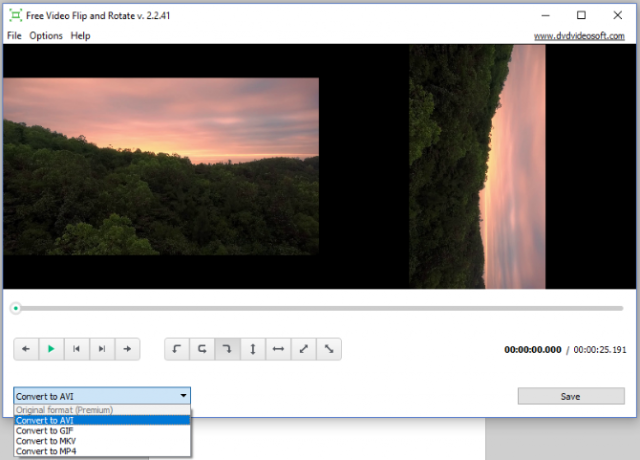
So drehen Sie ein Video unter Windows kostenlos:
- Laden Sie DVDVideoSofts herunter und installieren Sie sie Kostenloses Video drehen und drehen.
- Führen Sie das Programm aus und ziehen Sie die Videodatei per Drag & Drop oder öffnen Sie sie.
- Klicken Sie auf die Pfeilsymbole, um sie um 90 Grad im Uhrzeigersinn, 90 Grad gegen den Uhrzeigersinn oder volle 180 Grad zu drehen. Klicken Sie erneut auf das Symbol, um die Drehung rückgängig zu machen.
- Sie können eine Live-Vorschau der Darstellung des gedrehten Videos abspielen.
- Wählen Sie das Ausgabeformat in der unteren linken Ecke: AVI, MKV, MP4 oder GIF. Free Video Flip and Rotate transkodiert die Datei neu und behält das Original nur bei, wenn Sie dafür bezahlen.
- Speichern Sie die fertige Datei auf Ihrer Festplatte.
Machen Sie sich keine Sorgen um die erneute Transcodierung. Unsere Tests haben keinen Verlust an Videoqualität ergeben, solange Sie die ausgewählt haben gleiches Videodateiformat AVI, MKV oder MP4? Erklärte und verglichene VideodateitypenWarum gibt es so viele Videoformate? Es ist verwirrend! Aber keine Sorge, wir sind hier um zu helfen. Hier finden Sie alles, was Sie über Videoformate, Container und Codecs wissen müssen. Weiterlesen als Originaldatei. Das kostenlose Programm ist auch im Konvertierungsjob ziemlich schnell.
Herunterladen: DVDVideoSoft Free Video Flip and Rotate für Windows (Frei)
So drehen Sie ein Video unter macOS
Manchmal sind Videos zu groß, um sie online hochzuladen und zu drehen. Aber Mac-Benutzer müssen sich darüber keine Sorgen machen. Wenn Sie ein Video drehen möchten, erledigt der integrierte QuickTime-Player dies für Sie.
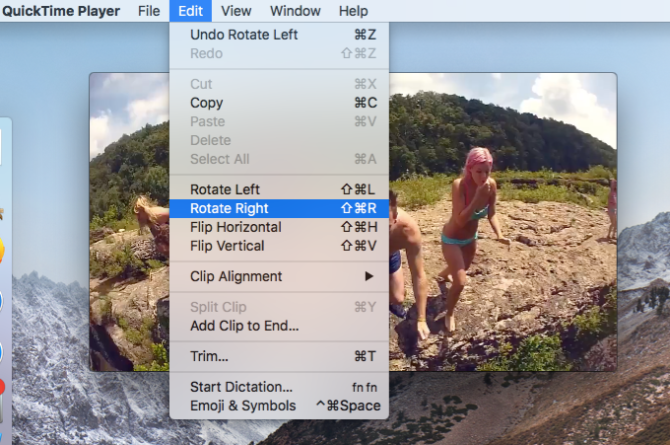
So drehen Sie ein Video auf einem Mac mit dem QuickTime-Player:
- Doppelklicken Sie auf die Videodatei, um sie mit QuickTime Player zu öffnen, oder führen Sie QuickTime Player aus und öffnen Sie die Datei, wenn Sie Ihren Standardplayer geändert haben.
- In dem Menüleiste, klicken Bearbeiten.
- Klicken Nach links drehen oder Nach rechts drehen um das Video nach Belieben zu drehen.
- Wenn Sie fertig sind, klicken Sie auf Datei> Exportieren als und wählen Sie die gewünschte Auflösung.
- Benennen und speichern Sie die Datei.
QuickTime Player ist mehr als nur ein Spieler 7 praktische Aufgaben QuickTime Player wird kostenlos ausgeführtSie haben wahrscheinlich die Dateizuordnung geändert, damit QuickTime nie verwendet wird. Daher haben Sie wahrscheinlich die Vielzahl nützlicher Funktionen übersehen. Weiterlesen , wie du sehen kannst. Es führt auch mehrere zusätzliche Aufgaben aus, z. B. das Zuschneiden eines Videos, das Zusammenführen von zwei Videos, das Extrahieren von Audio oder das Aufzeichnen Ihres Bildschirms. Es ist eines der handlichsten Tools, die in einen Mac integriert sind.
So drehen Sie ein Video unter Linux
Es gibt keine solche supereinfache App zum Drehen von Videos unter Linux. Sie müssen also entweder die verwenden RotateMyVideo.net Web-App oder verlassen Sie sich auf einen alten Favoriten, der eine Panzerfaust zu einem Schusswechsel bringt: Avidemux.
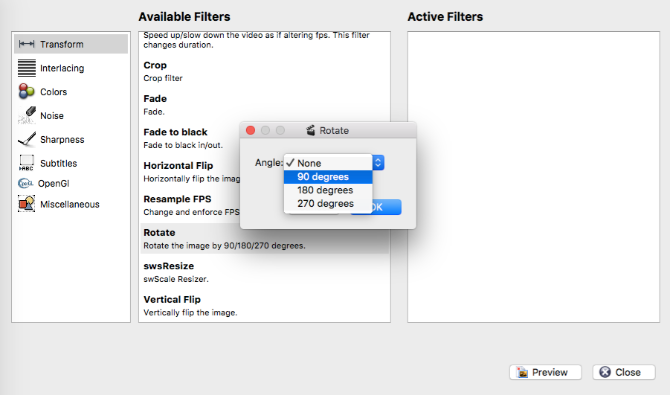
So drehen Sie ein Video mit Avidemux unter Linux:
- Herunterladen und installieren Avidemuxund führen Sie das Programm aus.
- Gehe zu Datei> Öffnen und wählen Sie Ihre Videodatei aus.
- Klicken Sie unter auf das Dropdown-Menü Video-Ausgangund wählen Sie das gleiche Videodateiformat wie das Original.
- Klicken Sie unter Videoausgabe auf Filter.
- Wählen Verwandeln.
- Im Verfügbare Filter, Doppelklick Drehen.
- Klicken Sie in auf das Dropdown-Menü Winkel und wähle 90 Grad (im Uhrzeiger sinn drehen), 180 Grad (auf den Kopf stellen) oder 270 Grad (gegen den Uhrzeigersinn drehen).
- Klicken Vorschau um sicherzustellen, dass Sie es richtig gedreht haben, und spielen Sie es sogar, wenn Sie dies wünschen.
- Klicken Schließen um zum Hauptmenü zurückzukehren.
- Klicken Sie unter auf das Dropdown-Menü Audioausgang, und wähle MP3 (lahm).
- Klicken Sie unter auf das Dropdown-Menü Ausgabeformat und wähle MP4 Muxer.
- Wählen Gefiltert spielen unten rechts im Hauptmenü.
- Klicken Sie auf die Hauptleitung abspielen Taste, um Ihren gedrehten Effekt zu sehen.
- Klicken Datei> Speichernund benennen und speichern Sie den Clip auf Ihrer Festplatte.
Dies ist ein viel umständlicherer Prozess, und Avidemux wird die Videodatei neu codieren. Sie können dies auch verwenden, um Konvertieren Sie das Dateiformat Welche Dateiformate sollten Sie unter Linux verwenden?Wenn Sie zu Linux wechseln, müssen Sie neue Dateiformate übernehmen. Aber was ist, wenn Sie das nicht wollen? Können vorhandene Dateiformate unter Linux ausgeführt werden oder verlieren Sie Ihre Dokumente und Mediendateien? Weiterlesen falls Sie es wollen. Für die meisten Menschen ist dieser Prozess zu komplex und ich würde empfehlen, stattdessen die Web-App oder Google Fotos zu verwenden. (Sie können auch verwenden VLC für Linux um ein Video zu drehen, wenn Sie möchten.)
Herunterladen: Avidemux für Ubuntu oder Debian | Universelle Binärdateien (Frei)
Überlegen Sie, wo das Video abgespielt wird
Der berühmte Universal Media Player VLC lässt dich auch Videodateien auf Mac oder PC drehen So drehen Sie Videodateien auf Ihrem Mac und PCHaben Sie ein großartiges Video auf Ihrer Festplatte, das jedoch falsch ausgerichtet ist? Hier erfahren Sie, wie Sie Videos unter Windows und Mac zwischen Quer- und Hochformat wechseln. Weiterlesen . Aber wie im obigen Linux-Tutorial sind die Dinge etwas unnötig komplex. Verwenden Sie besser eines der anderen hier aufgeführten Tools.
Überlegen Sie sich vor dem Drehen Ihres Videos, wo es abgespielt werden soll. Sie möchten schließlich kein Landschaftsvideo auf Instagram oder Snapchat. Sobald Sie jedoch wissen, dass Sie drehen müssen, sollten Sie diese einfachen Werkzeuge verwenden Laden Sie perfekte native Videos in jedes soziale Netzwerk hoch So laden Sie perfekte native Videos in jedes soziale Netzwerk hochDer größte Fehler, den Sie machen können, besteht darin, dasselbe Video auf Facebook, Twitter, YouTube, Instagram und Snapchat hochzuladen. Wie bei allem anderen müssen Sie soziale Inhalte für jede Art von Publikum anpassen. Weiterlesen .
Mit welchen Tools drehen Sie Videos? Haben Sie weitere Empfehlungen für Apps oder Dienste? Teile sie in den Kommentaren unten!
Mihir Patkar schreibt über Technologie und Produktivität, wenn er keine Wiederholungen sieht.


